Коли ви підключаєте комп'ютер за допомогою віддаленого робочого столу (RDP), часом не вдається скопіювати дані між вихідним та цільовим комп'ютерами. Коли я кажу дані, я маю на увазі текст або зображення, доступні в буфері обміну. Також можуть виникнути проблеми з копіюванням файлів між комп’ютером. Ця публікація покаже, що ви можете зробити, якщо ви не можете копіювати та вставляти файли або папки через буфер обміну віддаленим робочим столом (RDP).
Не вдається скопіювати вставку під час сеансу віддаленого робочого столу (RDP)
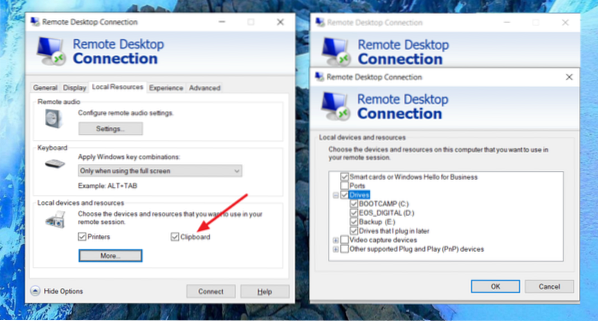
Щоб увімкнути копіювання та вставлення у віддаленому робочому столі Windows 10, виконайте такі дії:
- У меню «Пуск» введіть «Віддалений робочий стіл» і натисніть, коли він з’явиться у списку, щоб відкрити його.
- У вікні RDP натисніть кнопку зі стрілкою вниз поруч із пунктом Показати параметри.
- Після цього відкриється налаштування конфігурації, яке застосовуватиметься до всіх профілів
- Якщо ви відкрили з'єднання RDP, характерне для комп'ютера, зміни стосуватимуться лише цього.
- Перейдіть на вкладку Місцеві ресурси
- Потім поставте прапорець поруч із буфером обміну.
Це гарантуватиме, що все, що ви копіюєте на вихідному або цільовому комп’ютері, буде доступне на обох комп’ютерах.
Копіювання та вставка на віддаленому робочому столі не працює
Щоб отримати доступ до накопичувачів для копіювання файлів, натисніть кнопку Більше, а потім виберіть диск вихідного комп'ютера, який повинен з'явитися на цільовому комп'ютері.
Це переконається, що якщо ви хочете скопіювати файли або папки, тоді це буде можливо.
Якщо ви зміните налаштування для глобального профілю, він запам'ятає та застосує всі майбутні з'єднання.
Оскільки це одна з найбільш часто використовуваних функцій, найкраще залишати її включеною. Однак, якщо ви цього не хочете, ви можете спочатку зберегти з'єднання як файл RDP, а потім змінити його пізніше.
Окрім буфера обміну та накопичувачів, ви також можете ввімкнути доступ до портів, смарт-карт, пристроїв зйомки відео та інших пристроїв Plug and Play.
Сподіваюсь, ця публікація допоможе вам скопіювати текст із буфера обміну віддаленим робочим столом (RDP).

 Phenquestions
Phenquestions


